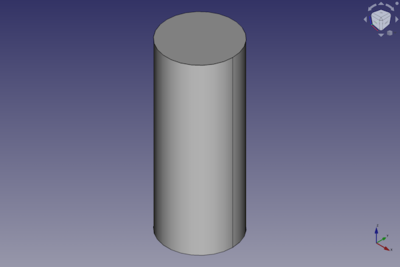Part Cylinder/it: Difference between revisions
(Updating to match new version of source page) |
No edit summary |
||
| (35 intermediate revisions by 3 users not shown) | |||
| Line 1: | Line 1: | ||
<languages/> |
<languages/> |
||
<div class="mw-translate-fuzzy"> |
|||
{{Docnav/it|[[Part_Cone/it|Cono]]|[[Part_Sphere/it|Sfera]]|[[Part_Module/it|Part]]|IconL=Part_Cone.svg|IconC=Workbench_Part.svg|IconR=Part_Sphere.svg}} |
|||
</div> |
|||
{{Docnav/it |
|||
<div class="mw-translate-fuzzy"> |
|||
|[[Part_Box/it|Cubo]] |
|||
{{GuiCommand/it|Name=Part Cylinder|Name/it=Cilindro|MenuLocation=Parte → Primitive → Cilindro|Workbenches=[[Part Module/it|Parte]]|SeeAlso=[[Part_CreatePrimitives/it|Crea primitive]]}} |
|||
|[[Part_Sphere/it|Sfera]] |
|||
</div> |
|||
|[[Part_Workbench/it|Part]] |
|||
|IconL=Part_Box.svg |
|||
|IconR=Part_Sphere.svg |
|||
|IconC=Workbench_Part.svg |
|||
}} |
|||
{{GuiCommand/it |
|||
== Descrizione == |
|||
|Name=Part Cylinder |
|||
Crea un cilindro parametrico. Attualmente, nell'ambiente Parte, ci sono due modi per creare un cilindro. |
|||
|Name/it=Part Cilindro |
|||
|MenuLocation=Parte → Primitive → Cilindro |
|||
|Workbenches=[[Part_Workbench/it|Part]] |
|||
|SeeAlso=[[Part_CreatePrimitives/it|Part Primitive]] |
|||
}} |
|||
<span id="Description"></span> |
|||
==Descrizione== |
|||
Il comando [[Image:Part_Cylinder.svg|24px]] '''Part Cilindro''' crea un solido cilindrico parametrico. È il risultato dell'estrusione di un arco circolare lungo un percorso rettilineo. Nel sistema di coordinate definito dalla sua proprietà {{PropertyData|Placement}}, la faccia inferiore del cilindro si trova sul piano XY con il centro nell'origine. |
|||
Un Part Cilindro può essere trasformato in un segmento di cilindro modificando la sua proprietà {{PropertyData|Angle}}. |
|||
[[Image:Part_Cylinder_Example.png|400px]] |
|||
<span id="Usage"></span> |
|||
==Utilizzo== |
==Utilizzo== |
||
# Esistono diversi modi per richiamare il comando: |
|||
<div class="mw-translate-fuzzy"> |
|||
# |
#* Premere il pulsante {{Button|[[Image:Part_Cylinder.svg|16px]] [[Part_Cylinder/it|Cilindro]]}}. |
||
#* Selezionare l'opzione {{MenuCommand|Part → Primitive → [[Image:Part_Cylinder.svg|16px]] Cilindro}} dal menu. |
|||
# Richiamare il comando Cilindro in uno di questi modi: |
|||
# Il cilindro viene creato. |
|||
#* Premere il pulsante {{Button|[[Image:Part_Cylinder.svg|24px]]}} |
|||
# Facoltativamente, modificare le dimensioni e il {{PropertyData|Placement}} del cilindro effettuando una delle seguenti operazioni: |
|||
#* Usare {{MenuCommand|Part → Primitive → Cilindro}} dal menu principale. |
|||
#* Fare doppio clic sull'oggetto nella [[Tree_view/it|Vista ad albero]]: |
|||
</div> |
|||
#*# Si apre il pannello delle attività {{MenuCommand|Primitive geometriche}}. |
|||
#*# Modificare una o più proprietà. |
|||
#*# L'oggetto viene aggiornato dinamicamente nella [[3D_view/it|vista 3D]]. |
|||
#*# Premere il pulsante {{Button|OK}}. |
|||
#* Modificare le proprietà nell'[[Property_editor/it|Editor delle proprietà]]. |
|||
#* Modificare il {{PropertyData|Placement}} con il comando [[Image:Std_TransformManip.svg|16px]] [[Std_TransformManip/it|Trasforma]]. |
|||
<span id="Example"></span> |
|||
== Esempio == |
|||
[[Image:Part_Cylinder_Scripting_Example.png|thumb|Part Cilindro dall'esempio di scripting]] |
|||
Qui viene mostrato un oggetto Part Cilindro creato con l'[[#Script|esempio di scripting]] riportato di seguito. |
|||
<span id="Notes"></span> |
|||
== Note == |
|||
* È possibile creare un Part Cilindro anche con il comando [[Image:Part_Primitives.svg|16px]] [[Part_Primitives/it|Part Primitive]]. Con questo comando si possono specificare le dimensioni e il posizionamento al momento della creazione. |
|||
<span id="Properties"></span> |
|||
== Proprietà == |
|||
Vedere anche: [[Property_editor/it|Editor delle proprietà]]. |
|||
Un oggetto Part Cilindro deriva da un oggetto [[Part_Feature/it|Funzione Part]] e ne eredita tutte le proprietà. Ha inoltre le seguenti proprietà aggiuntive: |
|||
<span id="Data"></span> |
|||
=== Dati === |
|||
{{TitleProperty|Attachment}} |
|||
L'oggetto ha le stesse proprietà di collegamento di un [[Part_Part2DObject/it#Dati|Part Part2DObject]]. |
|||
{{TitleProperty|Cylinder}} |
|||
* {{PropertyData|Radius|Length}}: il raggio dell'arco circolare che definisce il cilindro. Il valore predefinito è {{Value|2mm}}. |
|||
* {{PropertyData|Height|Length}}: l'altezza del cilindro. Il valore predefinito è {{Value|10mm}}. |
|||
* {{PropertyData|Angle|Angle}}: l'angolo dell'arco circolare che definisce il cilindro. Intervallo valido: {{Value|0° < valore <= 360°}}. Il valore predefinito è {{Value|360°}}. Se è inferiore a {{Value|360°}} il solido risultante sarà un segmento di cilindro. |
|||
{{TitleProperty|Prism}} |
|||
* {{PropertyData|First Angle|Angle}}: l'angolo tra la direzione di estrusione del cilindro e il suo asse Z positivo, misurato attorno al suo asse Y. L'angolo è positivo rispetto al suo asse X positivo. Intervallo valido: {{Value|0° <= valore < 90°}}. Il valore predefinito è {{Value|0°}}. {{Version/it|0.20}} |
|||
* {{PropertyData|Second Angle|Angle}}: l'angolo tra la direzione di estrusione del cilindro e il suo asse Z positivo, misurato attorno al suo asse X. L'angolo è positivo rispetto al suo asse Y positivo. Intervallo valido: {{Value|0° <= valore < 90°}}. Il valore predefinito è {{Value|0°}}. {{Version/it|0.20}} |
|||
<span id="Scripting"></span> |
|||
== Script == |
|||
Vedere anche: [https://freecad.github.io/SourceDoc/ Autogenerated API documentation], [[Part_scripting/it|Script di Part]] e [[FreeCAD_Scripting_Basics/it|Script di base per FreeCAD]]. |
|||
È possibile creare un Part Cilindro con il metodo {{Incode|addObject()}} del documento: |
|||
{{Code|code= |
|||
cylinder = FreeCAD.ActiveDocument.addObject("Part::Cylinder", "myCylinder") |
|||
}} |
|||
* Dove {{Incode|"myCylinder"}} è il nome dell'oggetto. |
|||
* La funzione restituisce l'oggetto appena creato. |
|||
Esempio: |
|||
{{Code|code= |
|||
'''Risultato:''' Un cilindro pieno centrato su una faccia coincidente con l'origine globale (punto 0,0,0), con un raggio di 2 mm e un'altezza di 10 mm. |
|||
import FreeCAD as App |
|||
doc = App.activeDocument() |
|||
== Opzioni == |
|||
Le proprietà possono essere successivamente modificate nella scheda dati del cilindro: |
|||
cylinder = doc.addObject("Part::Cylinder", "myCylinder") |
|||
[[File:cylinder.png|650px|a cylinder created with the Cylinder tool]] |
|||
cylinder.Radius = 10 |
|||
cylinder.Height = 50 |
|||
cylinder.Placement = App.Placement(App.Vector(5, 10, 15), App.Rotation(75, 60, 30)) |
|||
doc.recompute() |
|||
==== Cilindro==== |
|||
}} |
|||
* {{Parameter|Angle:}} Il parametro angolo consente la creazione di una porzione di cilindro (è impostato di default a 360 °) |
|||
* {{Parameter|Height:}} L'altezza è la distanza nell'asse z |
|||
* {{Parameter|Radius:}} Il raggio definisce un piano in xy. |
|||
{{Docnav/it |
|||
<div class="mw-translate-fuzzy"> |
|||
|[[Part_Box/it|Cubo]] |
|||
{{Docnav/it|[[Part_Cone/it|Cono]]|[[Part_Sphere/it|Sfera]]|[[Part_Module/it|Part]]|IconL=Part_Cone.svg|IconC=Workbench_Part.svg|IconR=Part_Sphere.svg}} |
|||
|[[Part_Sphere/it|Sfera]] |
|||
</div> |
|||
|[[Part_Workbench/it|Part]] |
|||
|IconL=Part_Box.svg |
|||
|IconR=Part_Sphere.svg |
|||
|IconC=Workbench_Part.svg |
|||
}} |
|||
{{ |
{{Part_Tools_navi{{#translation:}}}} |
||
{{Userdocnavi{{#translation:}}}} |
{{Userdocnavi{{#translation:}}}} |
||
Latest revision as of 22:12, 2 January 2024
|
|
| Posizione nel menu |
|---|
| Parte → Primitive → Cilindro |
| Ambiente |
| Part |
| Avvio veloce |
| Nessuno |
| Introdotto nella versione |
| - |
| Vedere anche |
| Part Primitive |
Descrizione
Il comando Part Cilindro crea un solido cilindrico parametrico. È il risultato dell'estrusione di un arco circolare lungo un percorso rettilineo. Nel sistema di coordinate definito dalla sua proprietà DatiPlacement, la faccia inferiore del cilindro si trova sul piano XY con il centro nell'origine.
Un Part Cilindro può essere trasformato in un segmento di cilindro modificando la sua proprietà DatiAngle.
Utilizzo
- Esistono diversi modi per richiamare il comando:
- Premere il pulsante
Cilindro.
- Selezionare l'opzione Part → Primitive →
Cilindro dal menu.
- Premere il pulsante
- Il cilindro viene creato.
- Facoltativamente, modificare le dimensioni e il DatiPlacement del cilindro effettuando una delle seguenti operazioni:
- Fare doppio clic sull'oggetto nella Vista ad albero:
- Si apre il pannello delle attività Primitive geometriche.
- Modificare una o più proprietà.
- L'oggetto viene aggiornato dinamicamente nella vista 3D.
- Premere il pulsante OK.
- Modificare le proprietà nell'Editor delle proprietà.
- Modificare il DatiPlacement con il comando
Trasforma.
- Fare doppio clic sull'oggetto nella Vista ad albero:
Esempio

Qui viene mostrato un oggetto Part Cilindro creato con l'esempio di scripting riportato di seguito.
Note
- È possibile creare un Part Cilindro anche con il comando
Part Primitive. Con questo comando si possono specificare le dimensioni e il posizionamento al momento della creazione.
Proprietà
Vedere anche: Editor delle proprietà.
Un oggetto Part Cilindro deriva da un oggetto Funzione Part e ne eredita tutte le proprietà. Ha inoltre le seguenti proprietà aggiuntive:
Dati
Attachment
L'oggetto ha le stesse proprietà di collegamento di un Part Part2DObject.
Cylinder
- DatiRadius (
Length): il raggio dell'arco circolare che definisce il cilindro. Il valore predefinito è2mm. - DatiHeight (
Length): l'altezza del cilindro. Il valore predefinito è10mm. - DatiAngle (
Angle): l'angolo dell'arco circolare che definisce il cilindro. Intervallo valido:0° < valore <= 360°. Il valore predefinito è360°. Se è inferiore a360°il solido risultante sarà un segmento di cilindro.
Prism
- DatiFirst Angle (
Angle): l'angolo tra la direzione di estrusione del cilindro e il suo asse Z positivo, misurato attorno al suo asse Y. L'angolo è positivo rispetto al suo asse X positivo. Intervallo valido:0° <= valore < 90°. Il valore predefinito è0°. disponibile dalla versione 0.20 - DatiSecond Angle (
Angle): l'angolo tra la direzione di estrusione del cilindro e il suo asse Z positivo, misurato attorno al suo asse X. L'angolo è positivo rispetto al suo asse Y positivo. Intervallo valido:0° <= valore < 90°. Il valore predefinito è0°. disponibile dalla versione 0.20
Script
Vedere anche: Autogenerated API documentation, Script di Part e Script di base per FreeCAD.
È possibile creare un Part Cilindro con il metodo addObject() del documento:
cylinder = FreeCAD.ActiveDocument.addObject("Part::Cylinder", "myCylinder")
- Dove
"myCylinder"è il nome dell'oggetto. - La funzione restituisce l'oggetto appena creato.
Esempio:
import FreeCAD as App
doc = App.activeDocument()
cylinder = doc.addObject("Part::Cylinder", "myCylinder")
cylinder.Radius = 10
cylinder.Height = 50
cylinder.Placement = App.Placement(App.Vector(5, 10, 15), App.Rotation(75, 60, 30))
doc.recompute()
- Primitives: Box, Cylinder, Sphere, Cone, Torus, Tube, Create primitives, Shape builder
- Creation and modification: Extrude, Revolve, Mirror, Fillet, Chamfer, Make face from wires, Ruled Surface, Loft, Sweep, Section, Cross sections, 3D Offset, 2D Offset, Thickness, Projection on surface, Attachment
- Boolean: Make compound, Explode Compound, Compound Filter, Boolean, Cut, Fuse, Common, Connect, Embed, Cutout, Boolean fragments, Slice apart, Slice, XOR
- Measure: Measure Linear, Measure Angular, Measure Refresh, Clear All, Toggle All, Toggle 3D, Toggle Delta
- Getting started
- Installation: Download, Windows, Linux, Mac, Additional components, Docker, AppImage, Ubuntu Snap
- Basics: About FreeCAD, Interface, Mouse navigation, Selection methods, Object name, Preferences, Workbenches, Document structure, Properties, Help FreeCAD, Donate
- Help: Tutorials, Video tutorials
- Workbenches: Std Base, Arch, Assembly, CAM, Draft, FEM, Inspection, Mesh, OpenSCAD, Part, PartDesign, Points, Reverse Engineering, Robot, Sketcher, Spreadsheet, Surface, TechDraw, Test Framework
- Hubs: User hub, Power users hub, Developer hub